Votre serveur dédié Medialook sous Windows disposent d'un accès SSH.
Toutefois pour de nombreuses opérations, et pour une utilisation plus facile, vous devrez utiliser un autre protocole : le TSE.
Vous pouvez alors accéder à votre machine à distance, comme si vous êtiez dans le datacenter : vous commandez votre ordinateur avec vos clavier et souris, et vous visualisez "l'écran" de votre serveur sur votre propre moniteur.
Sous Linux
Si votre ordinateur personnel est sous Linux, vous devez utiliser un client Terminal Server Microsoft pour GNU/Linux. Le plus répandu est rdesktop.
rdesktop (après installation) s'utilise très simplement :
en remplacant les valeurs X par l'ip de votre serveur dans le premier
cas, ou nsXX.medialook.net par le nom de votre machine dans le second cas.
Vous trouverez plus d'informations et les sources du logiciel ici : http://www.rdesktop.org/.
Sous Windows
Si vous utilisez Windows 2000 ou supérieur, un client TSM est intégré.
Sous Windows XP, cliquez successivement sur Demarrer > Exécuter
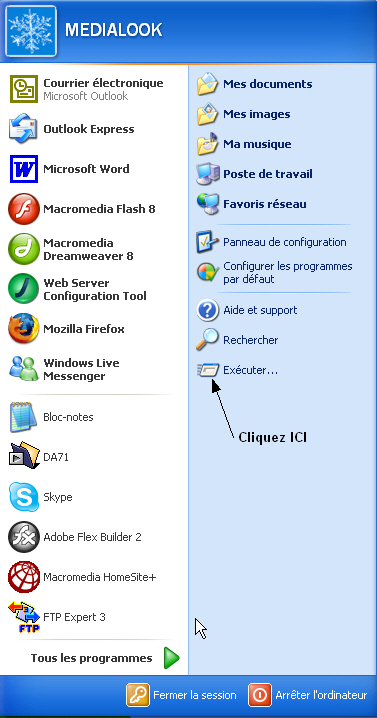
Puis en tapant : mstsc.exe

Ensuite, il vous suffit enfin d'entrer l'ip ou l'adresse de votre machine (exemple : ns6.medialook.net) et de cliquer sur connexion :
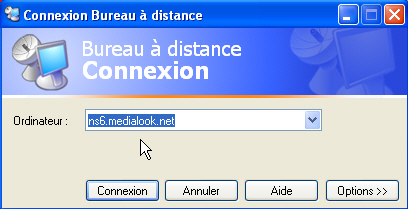
Remarques
Si vous ne disposez pas d'une connexion haut débit, il est préférable
de forcer une résolution et un nombre de couleurs moindres pour rendre
la connexion à votre serveur plus fluide. Vous trouverez comment faire
dans la version vidéo de ce guide.
Attention : vous devez vous assurer que la version de Windows de votre
serveur et votre système d'esploitation utilisent la même norme de
clavier, ou vous risquez de ne pas saisir les bons caractères. La
"barre de langue", dans la barre de tâches de votre serveur permet de
passer en un clin d'oeil d'une configuration QWERTY à AZERTY et
vice-versa.
Indiquez root pour le compte utilisateur et le mot de passe reçu par Medialook.
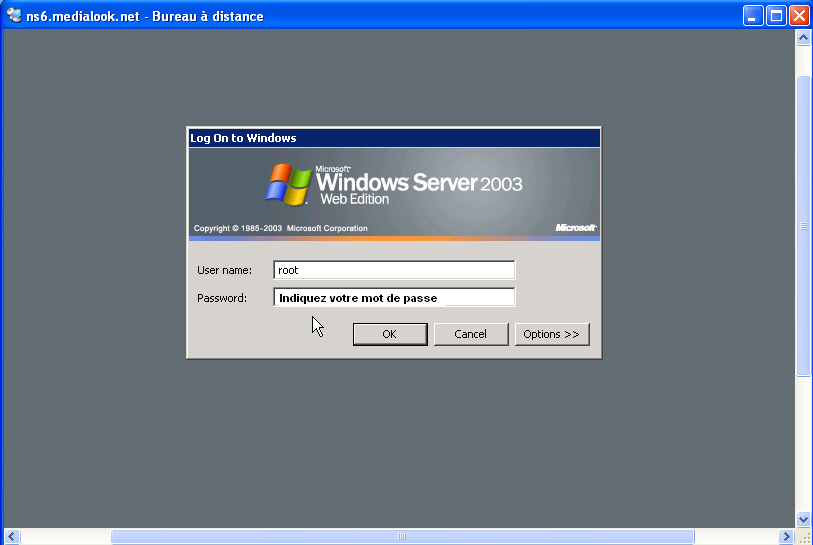
Une fois
connecté, cliquer du bouton droit sur l'icône “My Computer”, puis sélectionner
“Manage”. Vous vous retrouvez ensuite dans la console de gestion du serveur.
Celle-ci vous permet entre autres de gérer les utilisateurs, et les services de
celui-ci.
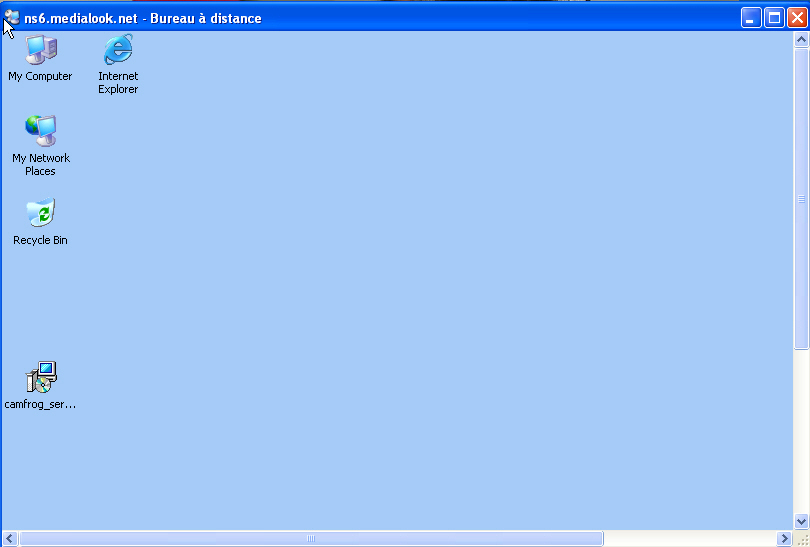
Par défaut, nous avons installé sur le serveur les services suivants :
Service WWW
IIS avec le support ASP.
Service FTP
IIS avec isolation des utilisateurs.
Accès à
distance pour l'administration du serveur via Terminal Server (RDP)
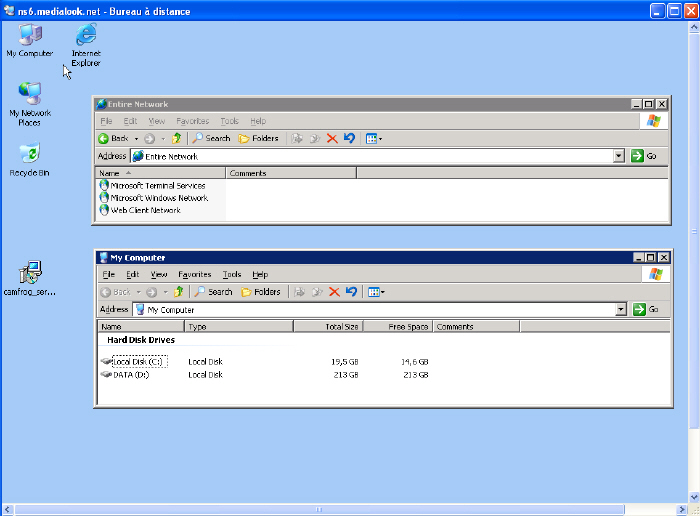
Pour
information, le pare-feu windows est configuré pour accepter uniquement des
connexions pour ces services.

